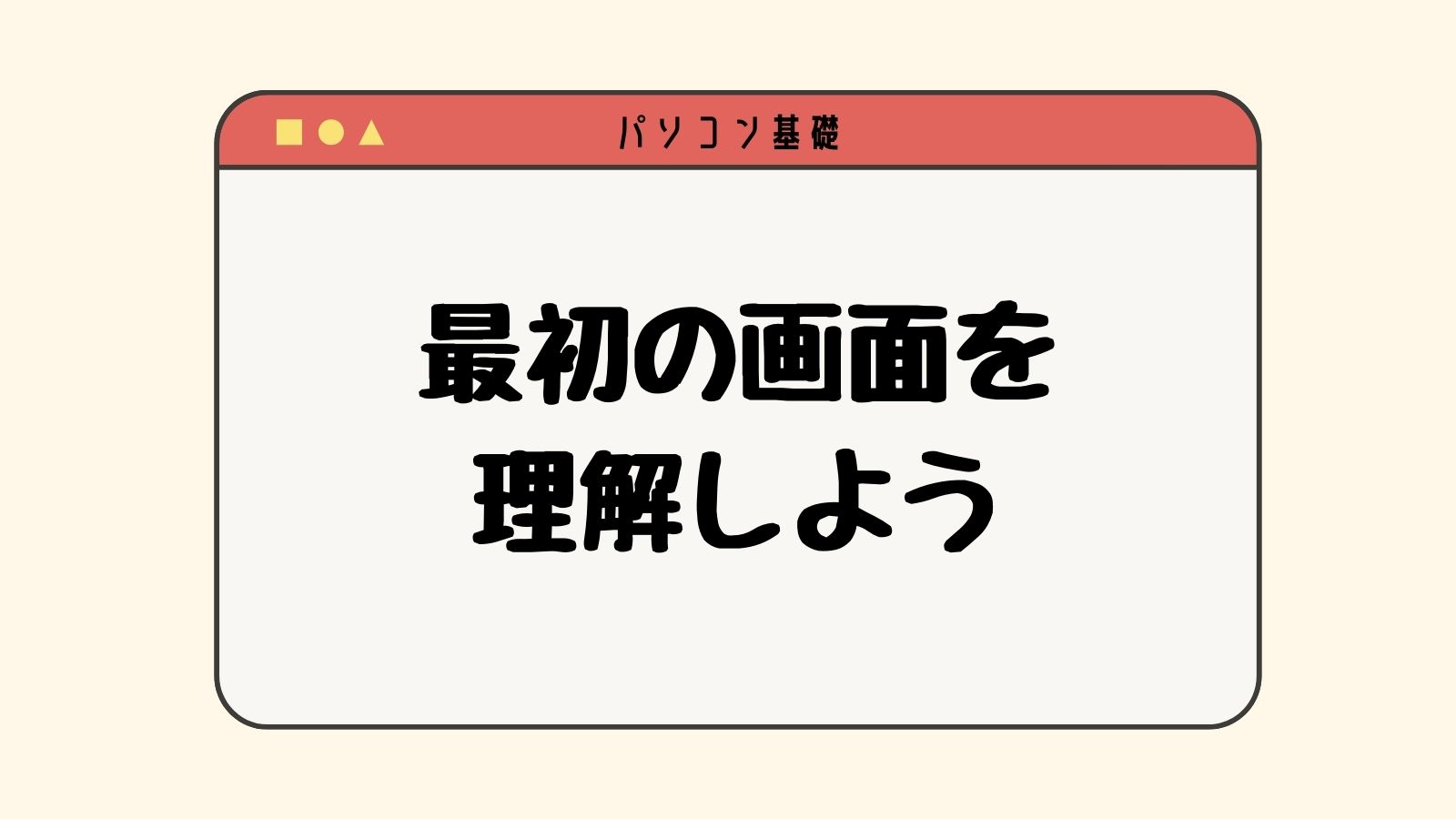みなさん、こんにちは。あひるパソコン教室です。
これからパソコンを始める方向け、パソコン初心者の方向けに「パソコンを楽しむために知っておきたいこと」をご紹介します。
全部で、7回の予定です。
目次
第1回『パソコンを起動したときの画面を理解しましょう』
パソコン初心者の方から、「パソコンの電源を入れた後の画面に何が映っているのか、そこから教えて欲しい」と言われます。
「今さら過ぎて聞くのが恥ずかしい…」そんな方も安心してください。
基礎から一つずつ覚えていきましょう。
解説動画はこちら
動画で見た方がわかりやすいという方は、こちらをご覧ください。
パソコンを起動したときの画面(デスクトップ画面)
パソコンを起動したときの画面をデスクトップ画面と言います。
デスクトップ画面の見方を説明しています。
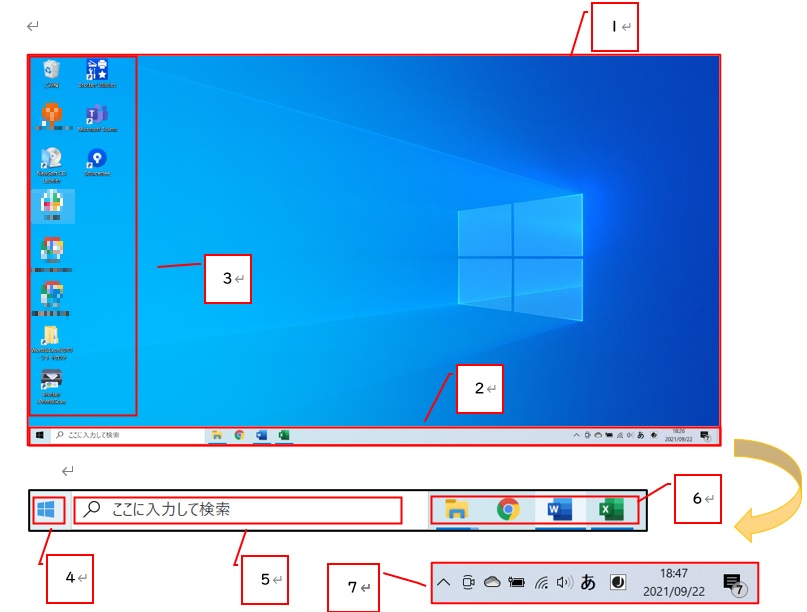
- デスクトップ:パソコンを起動した時の画面です
- タスクバー:機能やボタンが集まっている場所です
- アイコン:ボタンの絵のことです。アプリが起動できます
- スタートボタン(Windowsキー):電源を切ったり、アプリを起動するときに使います
- 検索ボックス:使いたいアプリや探したいファイル名を入れて検索できます
- タスクバーボタン:よく使うアプリが登録されています
- 通知領域:日付や時刻、お知らせ(通知)が表示されます
以上、パソコンを起動したときの画面の説明でした。